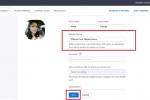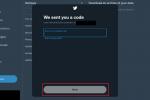Ових дана сви, од легитимних продавача до искрених преваранта, желе да привуку вашу пажњу. Са мобилним телефоном у скоро сваком џепу, многи од њих су се окренули СМС текстуалним порукама као начину да прошире свој домет. На крају крајева, то је брзо средство комуникације за које је много већа вероватноћа да ће бити примећено од традиционалних порука е-поште. Осим тога, нема ни приближно толико доступних решења за филтрирање нежељене поште за рад са текстуалним порукама, што их чини зрелим за злоупотребу.
Садржај
- Како пријавити нежељену пошту на иПхоне-у
- Како блокирати нежељене текстове на иПхоне-у
- Како филтрирати поруке од непознатих пошиљалаца на иПхоне-у
- Како блокирати нежељене текстове на Андроиду
- Како пријавити нежељену пошту на Андроиду
- Други алати за заустављање нежељених текстова
- Како препознати нежељени текст
Добра вест је да је америчка Федерална комисија за комуникације (ФЦЦ) недавно поставила свој циљ на смањење нежељених текстуалних порука, слично као што је већ урађено за нежељене позиве
. Прва фаза ФЦЦ-овог плана захтеваће од оператера да блокирају текстуалне поруке са бројева који уопште не би требало да шаљу СМС поруке, као што су неважећи, недодељени или некоришћени бројеви. Ово неће у потпуности елиминисати нежељене текстуалне поруке, али ће, надамо се, смањити оне најтеже.Препоручени видео снимци
Лако
10 минута
иПхоне који користи иОС 16 или новији
Ан Андроид телефон који користи Андроид 13 или новију верзију
Колико год нежељене текстуалне поруке биле досадне, нисте потпуно беспомоћни пред њом. СМС пријемно сандуче вашег телефона можда није тако добро заштићено од нежељене поште као пријемно сандуче е-поште, али је модерно смартфон платформе вам пружају неке корисне опције.
Ово је област у којој Андроид паметни телефони имају мало предности у односу на иПхоне, пошто Гоогле-ова апликација Мессагес користи алгоритме за покушај откривања и филтрирања нежељене поште. Није тако робустан као оно што ћете наћи у Гмаил-у, али свако мало се рачуна. Поређења ради, Аппле-ова апликација Мессагес на иПхоне-у не покушава да донесе било какву процену о томе шта је, а шта није нежељена порука; можете само да филтрирате непознате пошиљаоце и пријавите нежељене поруке Аппле-у и вашем оператеру. Гоогле Мессагес нуди сличне механизме извештавања, али се они такође користе за обуку Гоогле-ових филтера против нежељене поште.
Без обзира на коју платформу паметног телефона изаберете, прво правило за поступање са сумњивим текстуалним порукама је исто као и за е-пошту: немојте комуницирати с њима ни на који начин. Не одговарајте на нежељени текст, чак и ако вам се чини да постоји важећа опција „опт-оут“, јер ћете само потврдити своје постојање. И дефинитивно немојте кликнути ни на једну везу у тексту, јер неке од њих могу довести до сајтова који ће покушати да инсталирају малвер на ваш телефон. Супротно популарном веровању, паметни телефони нису имуни на такве ствари. Уместо тога, погледајте наше водиче у наставку за начине на које можете да се носите са нежељеним текстуалним порукама, било да носите иПхоне 14, Гоогле Пикел 7 Про, а Самсунг Галаки 23, или било који други модерни Андроид паметни телефон.
Тражите савете како да зауставите нежељене позиве? Погледајте наш водич на како зауставити нежељене позиве на иПхоне и Андроид телефонима!

Како пријавити нежељену пошту на иПхоне-у
Иако је скоро немогуће у потпуности избећи нежељену пошту текстуалних порука, можете помоћи да је смањите пријављивањем спам текстови вашем оператеру и Аппле-у. Срећом, Аппле је ово веома лако учинио у иОС-у 16 помоћу функције извештавања једним додиром. Ово се такође може користити за пријаву ретког дела нежељене поште која долази преко Аппле-ове услуге иМессаге, али најбоље је да вам помогне да пријавите СМС/ММС нежељену пошту — све док ваш оператер то подржава. Ево како то да урадите.
Корак 1: Отвори Поруке апликацију на вашем телефону.
Корак 2: Изаберите разговор који садржи нежељени текст.
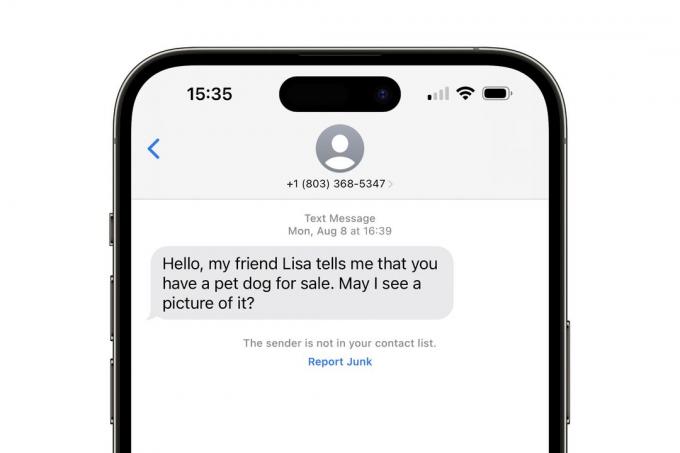
Повезан
- Бићу бесан ако иПхоне 15 Про не добије ову функцију
- Како одмах преузети иОС 17 бета на свој иПхоне
- Тоне званичних иПхоне футрола су снижене за Амазон Приме Даи
Корак 3: Изаберите плаво Репорт Јунк линк испод најновије поруке. Све док га ваш оператер подржава, ово би требало да се појави за сваки разговор за који пошиљалац није на вашој листи контаката и на који нисте одговорили.

4. корак: Изаберите Избришите и пријавите нежељено из искачућег прозора који се појављује на дну екрана.
Извештај ће бити послат Аппле-у, као и вашем оператеру за СМС/ММС текстове. Имајте на уму да ово не спречава аутоматски будуће нежељене текстове од овог пошиљаоца порука, али можете ручно блокирати број. Објаснићемо како то учинити у следећем одељку.
Како блокирати нежељене текстове на иПхоне-у
Можете блокирати било који број како бисте спречили да текстуалне поруке са тог броја дођу на ваш телефон. Нежељени текстови често долазе из широког асортимана наизглед случајних бројева, тако да вероватно није вредно вашег времена да блокирати сваки од њих, али ово може бити згодно ако велики број нежељених текстова долази са истог број.
Корак 1: Отвори Поруке апликацију на вашем телефону.
Корак 2: Изаберите разговор који садржи нежељени текст.

Корак 3: Изаберите икону са бројем на врху разговора.

4. корак: Изаберите Инфо дугме са картице која се појави.
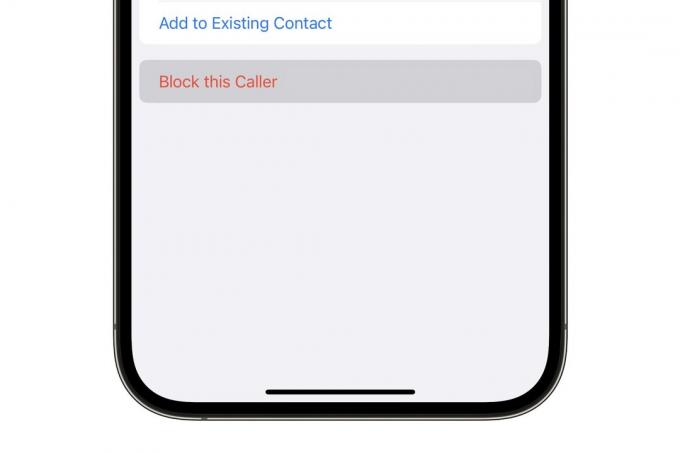
5. корак: Изаберите Блокирај овог позиваоца на дну следећег екрана.
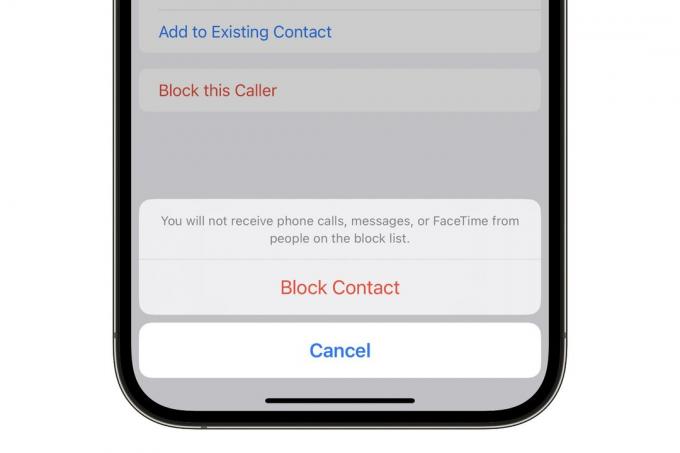
Корак 6: У искачућем прозору који се појави изаберите Блокирај контакт за потврду.
Ово ће блокирати и текстуалне и телефонске позиве са изабраног броја — укључујући ФацеТиме аудио и видео позиве. Долазни мобилни позиви ће се слати на говорну пошту, ФацеТиме позиви ће бити игнорисани, а текстови ће бити тихо одбачени. Имајте на уму да се текстови који долазе са блокираног броја не могу повратити чак и ако касније деблокирате број.
Можете да прегледате и управљате својом листом блокираних контаката у апликацији иПхоне Сеттингс под Поруке > Блокирани контакти.
Како филтрирати поруке од непознатих пошиљалаца на иПхоне-у
Можете аутоматски да филтрирате поруке од непознатих пошиљалаца — оних који нису на вашој листи контаката. Филтриране поруке ће се и даље појављивати у апликацији Поруке, али ће бити груписане у сопствени фолдер. Такође можете да онемогућите обавештења за поруке од непознатих пошиљалаца како вас не би узнемиравали или упалили значку на икони апликације Поруке. Ево како да ово подесите:
Корак 1: Отворите апликацију Подешавања на свом иПхоне-у.

Корак 2: Померите се надоле и изаберите Поруке.

Корак 3: Померите се надоле и пронађите Филтрирај непознате пошиљаоце и изаберите прекидач да бисте га укључили.

4. корак: Да бисте такође онемогућили обавештења за поруке од непознатих пошиљалаца, померите се уназад и изаберите Обавештења при врху подешавања порука.

5. корак: Изаберите Прилагодите обавештења на дну.
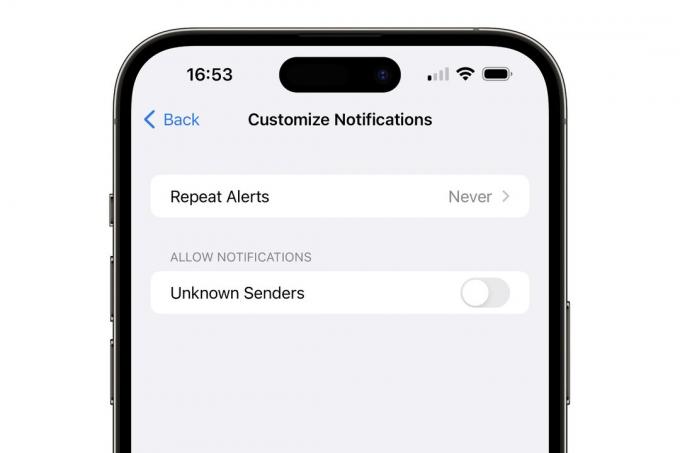
Корак 6: Искључи Непознати пошиљаоци ван. Имајте на уму да се ово подешавање примењује само на обавештења на вашем иПхоне-у; мораћете да га укључите засебно на иПад-у или Мац-у ако синхронизујете текстуалне поруке са тим уређајима.
7. корак: Након што сте омогућили опцију Филтрирање непознатих пошиљалаца, нова Филтери опција ће се појавити у горњем левом углу приказа разговора у апликацији Поруке. Избором овога ћете моћи да изаберете између прегледа свих порука или филтрирања листе према познатим или непознатим пошиљаоцима. Овде такође постоје опције за филтрирање према непрочитаним порукама и преглед недавно избрисаних разговора.

Корак 8: Имајте на уму да Аппле сматра да сваки активни разговор на који сте одговорили долази од познатог пошиљаоца, чак и ако број није наведен у вашим контактима. Ако сте одговорили на нежељену пошту и желите да вратите тај број тако да се сматра непознатим пошиљаоцем, мораћете да трајно избришете разговор:
- У апликацији Поруке превуците прстом улево на разговору који желите да избришете и наставите превлачите док не осетите неку хаптичку повратну информацију и видите да се црвени банер шири скроз преко екран.
- Изаберите Избриши из искачућег прозора који се појављује.
- Изаберите Филтери из горњег левог угла.
- Изаберите Недавно избрисано.
- Изаберите разговор који сте управо избрисали. Плава квачица би требало да се појави на левој страни да би означила да је изабрана.
- Изаберите Избриши из доњег левог угла.
- Изабери Избриши поруку за потврду.

Како блокирати нежељене текстове на Андроиду
Блокирање нежељених текстова на Андроид-у може бити теже јер скоро сваки произвођач телефона има свој поглед на оперативни систем, који често укључује сопствену апликацију за руковање текстуалним порукама. Срећом, најпопуларнији произвођачи паметних телефона су недавно стандардизовани на Гоогле порукама. То је једина опција на Пикел 7 и његових претходника, наравно, и док Самсунг Галаки С23 постава и даље долази са Самсунг Мессагес унапред инсталиран, Гоогле Мессагес је постао подразумевани на тој платформи.
Ако користите старији телефон, можда и даље користите сопствену апликацију за поруке свог произвођача, али можете преузмите Гоогле Мессагес из Плаи продавнице за скоро сваки старији телефон. Као такви, фокусираћемо се на Гоогле поруке када је у питању рад са нежељеним текстовима.
Корак 1: Отворите апликацију Мессагес би Гоогле на телефону.
Корак 2: Изаберите своју слику профила или иницијале у горњем десном углу.

Корак 3: Изаберите Подешавања порука.

4. корак: Померите се надоле и изаберите Заштита од нежељене поште.

5. корак: Изаберите прекидач поред Омогућите заштиту од нежељене поште да га укључите.
Када се омогући заштита од нежељене поште, Гоогле-ова апликација Мессагес ће почети да анализира све нове долазне поруке за нежељену пошту. То ради помоћу алгоритама за машинско учење на уређају, тако да подаци о вашим порукама не морају да се шаљу Гоогле-у ради анализе нежељене поште. Неке анонимне информације ће бити послате Гоогле-у да помогну у обучавању ових алгоритама, али садржај од текстуалне поруке које примате никада не напуштају ваш телефон осим ако их изричито не пријавите Гоогле-у као Спам.
Поруке које су идентификоване као непожељне ће ићи у а Спам & блокиран фасциклу којој се може приступити из троредног хамбургер мени у горњем левом углу апликације Мессагес (она са три линије једна на другој).
Како пријавити нежељену пошту на Андроиду
Нажалост, омогућавање заштите од нежељене поште по први пут неће скенирати ваше постојеће поруке, што значи да ће све поруке које сте већ примили остати тачно тамо где јесу. Међутим, можете их ручно пријавити као нежељену пошту. Даље, пошто Гоогле-ови алгоритми нису савршени, неке нежељене поруке ће се провући. Ручно извештавање ће их преместити у филтер за нежељену пошту и помоћи у обуци вашег телефона да боље препознаје сличне обрасце у будућности. Ево како то да урадите.
Корак 1: Отворите нежељену поруку у апликацији Поруке на телефону.

Корак 2: На врху поруке би требало да се појави банер са питањем да ли желите да сачувате број телефона или да га пријавите као нежељену пошту. Имајте на уму да ће се овај банер појавити само за поруке са бројева телефона који нису у вашим контактима, што би обично требало да буде случај са нежељеним порукама.
Изаберите Пријави СПАМ.

Корак 3: На Пријави СПАМ? искачућем прозору који се појави, можете да изаберете да ли желите да пријавите само тренутну поруку као нежељену пошту или да блокирате број са којег је порука стигла. Ако поруку пријавите као нежељену, преместићете је на Спам & блокиран фолдер и обучите алгоритме за филтрирање нежељене поште како бисте, надамо се, спречили сличне поруке у будућности. Међутим, потпуно блокирање броја ће спречити све поруке које долазе са тог броја, без обзира на њихов садржај. Ово ће такође блокирати долазне позиве са тог броја.
Изаберите поље поред Блокирати ако желите да блокирате број,
4. корак: Изабрати Пријави СПАМ дугме.
Бићете враћени у разговор. Ако одаберете да блокирате број, банер на врху ће то указати и понудити Деблокирај дугме ако се касније предомислите. Деблокирање броја ће такође пријавити да није нежељена пошта.

5. корак: Изаберите стрелицу уназад у горњем левом углу да бисте се вратили на листу порука. Пријављена конверзација се више неће појављивати на главној листи пошто је премештена у фасциклу „Нежељена пошта и блокирано“.
Корак 6: Такође можете пријавити поруку као непожељну без отварања тако што ћете је дуго изабрати у апликацији Мессагес и изабрати Блокирати опцију из менија са три тачке у горњем десном углу. Ово показује искачући оквир са супротним понашањем Пријави СПАМ опција; подразумевано блокира поруку, са посебним пољем за потврду да бисте је опционо пријавили као нежељену пошту.

Други алати за заустављање нежељених текстова
Аппле и Гоогле обезбеђују „куке“ у својим платформама за размену порука које омогућавају апликацијама трећих страна скенирајте своје долазне текстуалне поруке да бисте покушали да утврдите да ли су нежељена пошта пре него што их проследите на своју телефон. Као резултат тога, велики број програмера прихватио се изазова покушаја да изграде боље филтрирање безвредне поште од онога што Аппле и Гоогле апликације за размену порука нуде саме.
Оне се крећу од наменских апликација као што су Труецаллер на комплетније безбедносне пакете као што су Малваребитес за иПхоне или Андроид.
Ако се одлучите за апликацију треће стране, обавезно пажљиво прочитајте политику приватности компаније. По потреби, ове апликације морају да скенирају ваше текстуалне поруке да би обавиле свој посао, а то се обично ради слањем копија порука са вашег уређаја на сервере те компаније. Срећом, Аппле и Гоогле нуде неке заштите од тога да се ово претвори у бесплатни за све ваше податке за размену порука, као што је омогућавање приступа само порукама непознатих пошиљалаца, али и даље постоје компромиси у вези са приватношћу са било којом од ових апликација, а неке апликације захтевају да изложите више својих података, као што је отпремање целе листе контаката на њихове сервере.

Како препознати нежељени текст
Традиционалне нежељене текстове је обично прилично лако уочити, јер обично покушавају да вам нешто продају. Ово је такође прилично лако игнорисати, али наравно, опције извештавања и блокирања које смо горе објаснили помоћи ће вам да филтрирате део буке.
Нажалост, постоји подмуклија категорија нежељених текстова који више спадају у категорију превара. Они се најчешће користе за пхисхинг напади дизајниран да украде ваше лозинке или вас натера да одустанете од других личних података. Често су прикривена као упозорења ваше банке или друге финансијске институције, владине агенције као што је пореска управа, или чак само онлајн услуге као што су Амазон, Гоогле, Фејсбук, или Аппле-ов иЦлоуд. Такође се могу појавити у други облици као што су понуде за посао. На неке од ових пхисхинг превара се чак може користити инсталирајте малвер на свој телефон.
У сваком случају, ове поруке треба сматрати веома сумњивим и третирати их са изузетним опрезом. Урадите НЕ кликните на било коју везу у овим порукама, јер ће вас обично само одвести до лажне веб странице која изгледа довољно стварно да вас убеди да унесете лозинку или број кредитне картице да бисте „потврдили свој идентитет“. Ако сте забринути да је један од ваших онлајн налога можда компромитован, отворите посебан прозор прегледача и посетите га директно тако што ћете укуцати адресу уместо да кликнете на везу у е-поруци или тексту порука.
Постоји још једна категорија нежељених/преварних текстова који су у току последњих година и који на површини могу изгледати много безазленије. Уместо да нуде везе или упозорења, ове долазне поруке су формулисане на такав начин да мислите да је неко једноставно грешком послао текст на ваш број. Они могу почети са свиме, од једноставног поздрава до поруке која изгледа као да прати препоруку или други разговор, као што су примери приказани на снимцима екрана изнад о „сутрашњој забави на голфу“ или „псу кућном љубимцу за продаја."
То готово никада нису прави текстови. Уместо тога, они су дизајнирани да привуку примаоца у разговор са преварантом као облик напада „социјалног инжењеринга“. Многи људи ће бити у искушењу да одговоре или из радозналости или из искрене жеље да буду од помоћи тако што ће дати до знања особи да има погрешан број. Преварант ће тада покушати да вас ангажује са неком пријатељском шалом која ће на крају довести до а затражити неку врсту помоћи која ће укључивати кликање на линк који они дају или слање неке новац.
Обично је лако препознати ове поруке по бројевима из којих долазе — људи у Јужној Каролини или Сан Бернардину није вероватно да ће легитимно погрешно уписати број у Торонту питајући о псу кућног љубимца на продају или најављујући голф журка.
Препоруке уредника
- иПхоне је управо продат за сулуду суму на аукцији
- Како да се решите туђег Аппле ИД-а на вашем иПхоне-у
- Аппле-ов најновији иПхоне СЕ данас може бити ваш за 149 долара
- Како претворити слику уживо у видео на вашем иПхоне-у
- Како додати виџете на закључани екран иПхоне-а на иОС-у 16